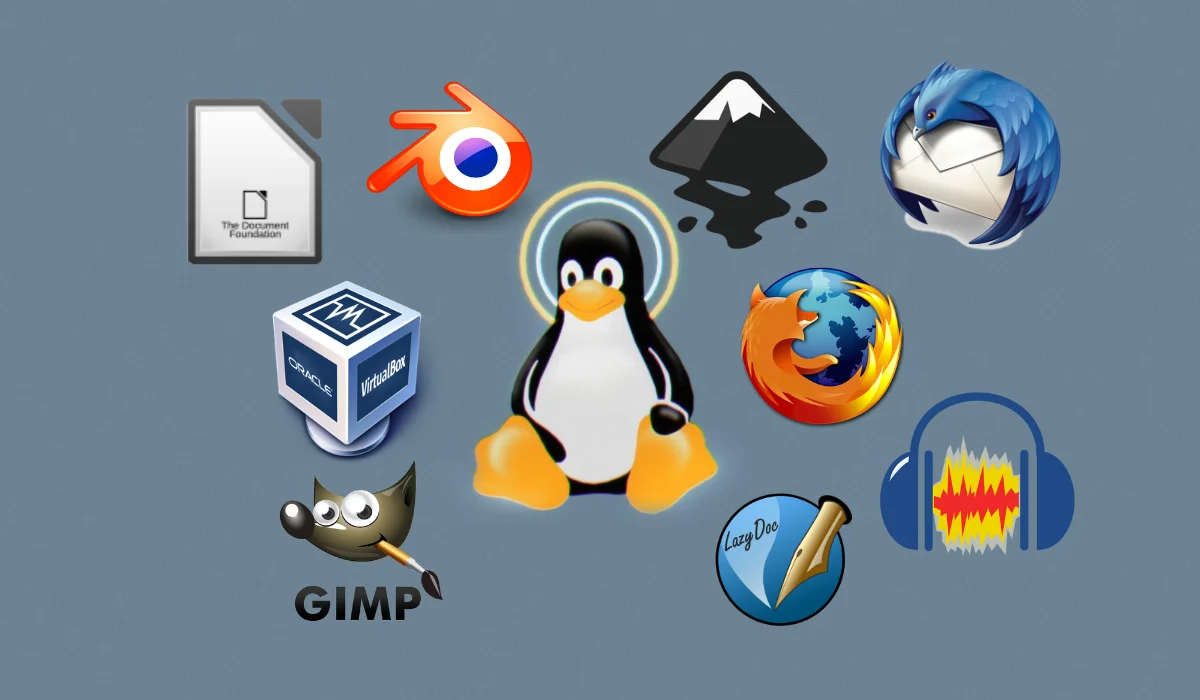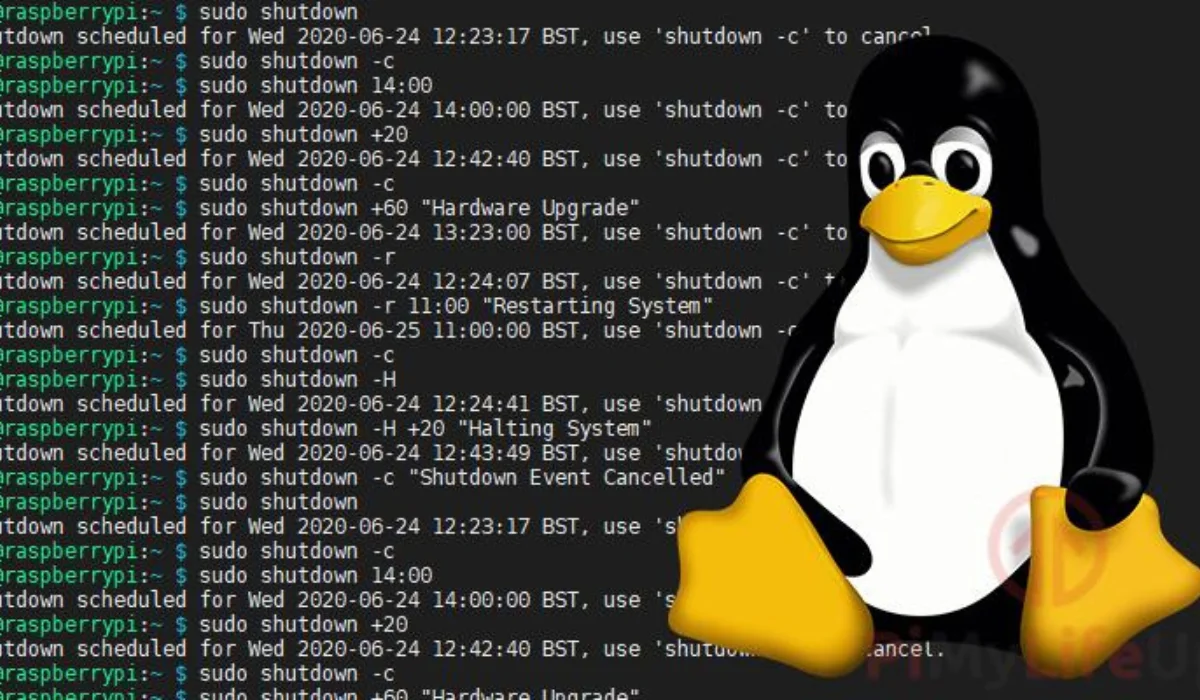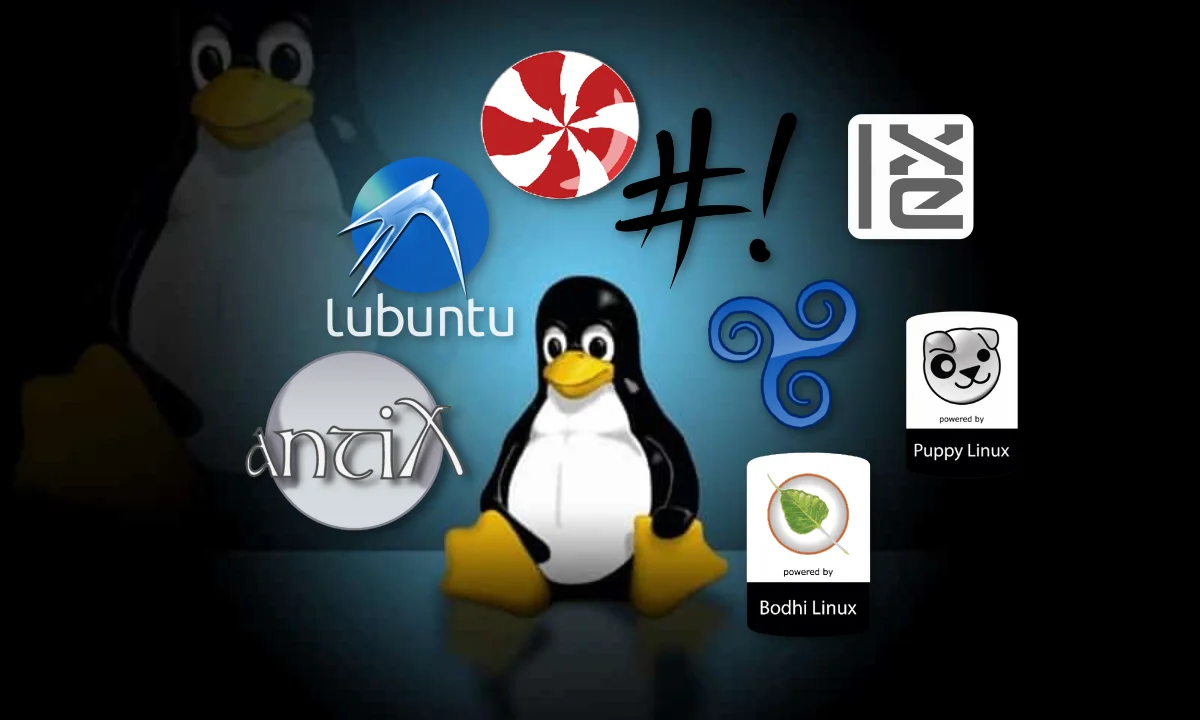كيفية تخصيص بيئة سطح مكتب لينكس الخاصة بك: نصائح وحيل
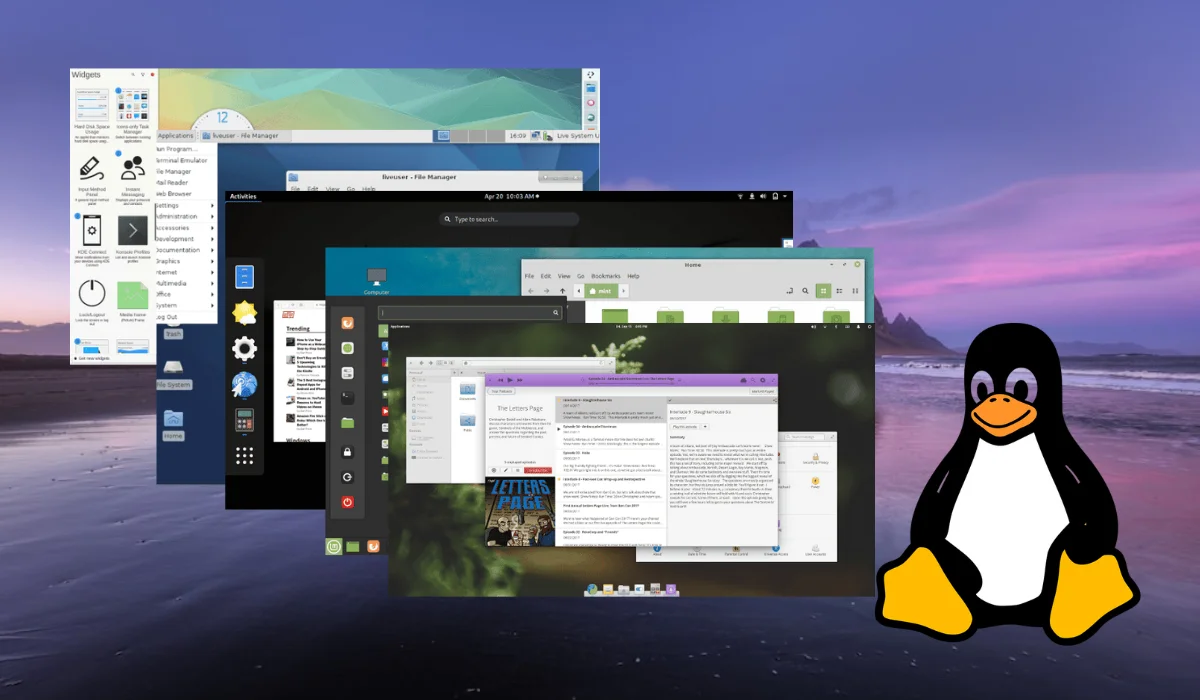
لينكس هو نظام تشغيل قابل للتخصيص بدرجة عالية يوفر للمستخدمين القدرة على تعديل جوانب مختلفة من بيئة سطح المكتب لتناسب احتياجاتهم وتفضيلاتهم.
في هذه المقالة، سوف نستكشف بعض النصائح والحيل لتخصيص بيئة سطح مكتب لينكس الخاصة بك.
-
اختر بيئة سطح المكتب الصحيحة
تتمثل الخطوة الأولى في تخصيص بيئة سطح مكتب لينكس الخاصة بك في اختيار بيئة سطح المكتب المناسبة، هناك العديد من الخيارات المتاحة، ولكل منها نقاط قوتها وضعفه، تشمل بيئات سطح المكتب الشائعة GNOME, KDE Plasma, Xfce, Cinnamon..
تتمتع كل بيئة سطح مكتب بمظهرها وأسلوبها الفريدين، لذا من المهم اختيار بيئة تناسب تفضيلاتك الشخصية، تشتهر GNOME بواجهة نظيفة وحديثة، في حين أن KDE Plasma قابلة للتخصيص بدرجة عالية وغنية بالميزات،Xfce خفيف الوزن وسريع، مما يجعله خيارًا جيدًا للأجهزة القديمة أو الأقل قوة، بينما تم تصميم Cinnamon ليكون مألوفًا لمستخدمي أنظمة التشغيل الأخرى.
-
تثبيت موضوع مخصص
بمجرد اختيار بيئة سطح المكتب، يمكنك البدء في تخصيص مظهر سطح المكتب الخاص بك وطابعه عن طريق تثبيت سمة مخصصة، تتيح لك السمات تغيير مظهر عناصر سطح المكتب المختلفة، مثل حدود النافذة والرموز والمؤشر.
يمكنك العثور على سمات لبيئة سطح المكتب لديك من خلال البحث عبر الإنترنت أو باستخدام مدير الحزم في نظامك، بمجرد تنزيل سمة ، يمكنك تثبيتها باستخدام مدير السمات الخاص ببيئة سطح المكتب، في GNOME على سبيل المثال، يمكنك تثبيت سمات جديدة عن طريق فتح تطبيق تعديلات جنوم واختيار علامة التبويب “المظهر”.
-
تخصيص الرموز الخاصة بك
هناك طريقة أخرى لتخصيص بيئة سطح مكتب لينكس الخاصة بك وهي تغيير الرموز المستخدمة لمختلف التطبيقات وأنواع الملفات، تأتي معظم بيئات سطح المكتب مع مجموعة من الرموز الافتراضية، ولكن يمكنك استبدالها برموز مخصصة إذا كنت تفضل ذلك.
-
يمكنك العثور على مجموعات الرموز
المخصصة عبر الإنترنت أو إنشاء مجموعات الرموز الخاصة بك باستخدام محرر الرموز مثل Inkscape أو GIMP بمجرد تنزيل مجموعة أيقونات أو إنشائها، يمكنك تثبيتها باستخدام مدير أيقونات بيئة سطح المكتب. في GNOME، يمكنك تثبيت أيقونات جديدة بفتح تطبيق تعديل جنوم وتحديد علامة التبويب “أيقونات”.
-
تغيير ورق الحائط الخاص بك
يعد تغيير خلفية سطح المكتب طريقة أخرى لتخصيص بيئة سطح مكتب لينكس الخاصة بك، تأتي معظم بيئات سطح المكتب مع مجموعة من الخلفيات الافتراضية، ولكن يمكنك استبدالها بصورك الخاصة أو تنزيل خلفيات جديدة عبر الإنترنت.
لتغيير خلفية الشاشة، افتح إعدادات بيئة سطح المكتب أو تطبيق التفضيلات وابحث عن خيار “الخلفية” أو “الخلفية”.
من هنا، يمكنك تحديد خلفية جديدة أو اختيار استخدام عرض شرائح لصور متعددة.
-
تخصيص اختصارات لوحة المفاتيح الخاصة بك
يمكن أن يساعدك تخصيص اختصارات لوحة المفاتيح في العمل بكفاءة أكبر وتبسيط سير عملك، تسمح لك معظم بيئات سطح المكتب بتعيين اختصارات لوحة مفاتيح مخصصة لتطبيقات وإجراءات متنوعة.
لتخصيص اختصارات لوحة المفاتيح، افتح إعدادات بيئة سطح المكتب أو تطبيق التفضيلات وابحث عن خيار “لوحة المفاتيح” أو “الاختصارات” من هنا، يمكنك عرض الاختصارات الموجودة وتحريرها أو إنشاء اختصارات جديدة.
-
قم بتثبيت أدوات الإنتاجية
يقدم لينكس مجموعة واسعة من أدوات الإنتاجية التي يمكن أن تساعدك على العمل بكفاءة أكبر وإنجاز المزيد. تتضمن بعض الأدوات الشائعة برامج تحرير النصوص مثل Vim أو Emacs ومديري المهام مثل Taskwarrior أو Trello وتطبيقات تدوين الملاحظات مثل Simplenote أو Joplin.
لتثبيت أدوات الإنتاجية على نظام لينكس الخاص بك، يمكنك استخدام مدير حزم النظام الخاص بك أو البحث عبر الإنترنت للحصول على إرشادات حول كيفية تثبيت أدوات معينة.
-
تكوين المحطة الخاصة بك
تعتبر المحطة الطرفية أداة قوية للعمل مع نظام لينكس الخاص بك، ويمكن أن يجعلها تخصيصها أكثر فائدة، يمكنك تخصيص الجهاز الطرفي عن طريق تغيير الخط والألوان والإعدادات الأخرى.
لتخصيص جهازك الطرفي، افتح تطبيقك الطرفي وابحث عن خيار “التفضيلات” أو “الإعدادات” من هنا يمكنك تغيير الخط ولون الخلفية ولون النص ونمط المؤشر والمحاكي الطرفي.
يمكنك أيضًا تخصيص جهازك الطرفي عن طريق إنشاء أسماء مستعارة أو نصوص برمجية مخصصة تسهل أداء المهام الشائعة. على سبيل المثال، يمكنك إنشاء اسم مستعار يفتح تلقائيًا دليلًا معينًا أو يقوم بتشغيل أمر معين.
-
تثبيت وتخصيص الشكل الخاص بك
الصدفة هي واجهة سطر الأوامر للتفاعل مع نظام لينكس الخاص بك، وهناك العديد من القذائف المختلفة للاختيار من بينها. تشمل الأصداف الشائعة Bash و Zsh و Fish ، ولكل منها مجموعة ميزاتها وخيارات التخصيص الخاصة بها.
لتثبيت صدفة مختلفة، يمكنك استخدام مدير الحزم في نظامك أو البحث عبر الإنترنت عن إرشادات حول كيفية تثبيت صدفة معينة. بمجرد تثبيت قذيفة جديدة، يمكنك تخصيصها عن طريق إنشاء مطالبات مخصصة وأسماء مستعارة ونصوص.
-
قم بتثبيت ملحقات سطح المكتب أو المكونات الإضافية
تسمح لك العديد من بيئات سطح المكتب بتثبيت الإضافات أو المكونات الإضافية التي تضيف ميزات أو وظائف جديدة. على سبيل المثال، يسمح لك جنوم بتثبيت الامتدادات التي تضيف تطبيقًا صغيرًا للطقس أو رصيفًا أو شاشة نظام إلى سطح المكتب.
لتثبيت الإضافات أو المكونات الإضافية، يمكنك استخدام مدير ملحقات بيئة سطح المكتب أو البحث عبر الإنترنت عن إرشادات حول كيفية تثبيت ملحقات معينة.
-
النسخ الاحتياطي التخصيصات الخاصة بك
أخيرًا، من المهم إجراء نسخ احتياطي لتخصيصاتك لضمان عدم فقد إعداداتك إذا حدث خطأ ما أو إذا كنت بحاجة إلى إعادة تثبيت نظام التشغيل الخاص بك، يمكنك إجراء نسخ احتياطي لتخصيصاتك عن طريق نسخ ملفات التكوين الخاصة بك إلى موقع نسخ احتياطي، مثل محرك أقراص ثابت خارجي أو خدمة تخزين سحابي.
يقدم لينكس مجموعة واسعة من خيارات التخصيص التي تتيح لك تخصيص بيئة سطح المكتب لتناسب احتياجاتك وتفضيلاتك، باتباع هذه النصائح والحيل، يمكنك إنشاء بيئة سطح مكتب لينكس مخصصة وظيفية وممتعة من الناحية الجمالية.